Fractionnez une vue pour afficher deux types différents d’informations de projet (deux affichages) sur votre écran en même temps. Par exemple, vous pouvez explorer les détails d’une tâche spécifique sans perdre la vue d’ensemble affichée dans le diagramme de Gantt.
-
Sous l’onglet Affichage, dans le groupe Affichage fractionné, sélectionnez la zone Détails case activée. En regard de la zone case activée, sélectionnez la vue souhaitée pour la moitié inférieure de l’écran.
-
Sélectionnez une tâche ou une ressource dans l’affichage supérieur.
-
Plus de détails s’affichent sur la tâche dans la vue inférieure.
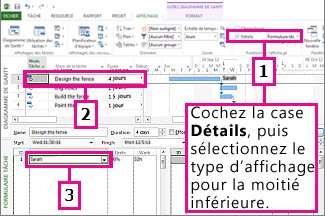
Pour supprimer le fractionnement à tout moment, double-cliquez sur la double ligne entre les vues supérieure et inférieure.
Conseil : L’affichage supérieur est presque toujours l’affichage actif, qui contrôle ce qui s’affiche dans l’autre affichage. La vue inférieure affiche généralement des détails sur les tâches, les ressources ou les affectations que vous sélectionnez en haut.
Ajouter un rapport à une vue fractionnée
Les rapports vous aident à voir beaucoup plus d’informations sur le projet dans une vue fractionnée.
Par exemple, vous pouvez placer un rapport qui affiche le pourcentage d’achèvement de chaque tâche récapitulative dans la vue supérieure. Ajoutez ensuite le diagramme de Gantt à la vue inférieure pour résoudre les problèmes liés au projet.
-
Créez et personnalisez simplement un rapport, puis suivez les étapes ci-dessus pour fractionner l’affichage avec votre rapport en haut et la vue secondaire souhaitée en bas.
Modifier l’affichage supérieur ou inférieur
-
Cliquez n’importe où dans l’affichage supérieur ou inférieur.
-
Choisissez Affichage, puis choisissez un autre affichage dans le groupe Affichages des tâches ou Affichages des ressources .










